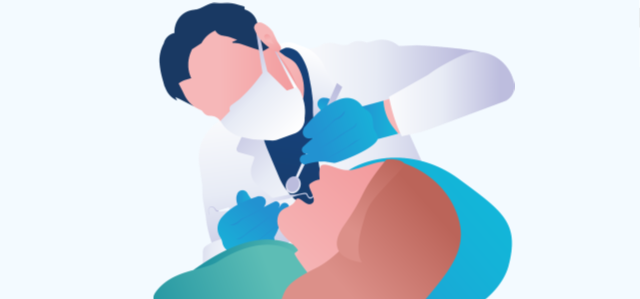
Liebe Community-Mitglieder aus der Zahnmedizin,
holen Sie mit den folgenden 6 Tipps das meiste aus Ihren Kalendereinstellungen raus!
🦷 Mehrere Termine vereinbaren
Gerade für den Heil-Kosten-Plan ist es wichtig, schnell und einfach mehrere Termine vergeben zu können. Eine essenzielle Funktion, die auch vor allem der administrativen Entlastung dient, ist die Funktion gleich mehrere Termine auf einmal zu vereinbaren.

Gehen Sie dafür in die Patientenkarte oder auf den goldenen Termin suchen-Button und wählen Mehrere Termine vereinbaren aus. Dabei haben Sie die Möglichkeit, mehrere Termine für die gleiche Terminart (im Screenshot als Besuchsgrund bezeichnet) auszuwählen oder auch für ganz unterschiedliche. Außerdem können die Termine auch gleich mehrere Standorte oder Gesundheitsfachkräfte umfassen. Die Zeitspanne zwischen den einzelnen Terminen kann immer variieren und Sie müssen sich nicht auf einen Rhythmus festlegen.
Das System springt automatisch in den Zeitraum, den Sie zuvor ausgewählt haben. So haben Sie in einem Vorgang gleich 4 verschiedene Termine ausgemacht. Zudem können Sie Notizen in der Terminkarte hinzufügen, die dann in allen Elementen dieser Serie zu finden sind.
Nach dem Erstellen der Serie, haben Sie gleich auch eine Vorlage erstellt, die Sie wiederverwenden können. Über die Historie können Sie nun genau diese Serie erneut vergeben oder auf die Serien zurückgreifen, die Sie am meisten nutzen.

🦷 Recall
Besonders wichtig für Zahnarztpraxen ist natürlich der Recall. Dabei gibt es zwei Arten, Ihre Patient:innen an ihre Termine zu erinnern: Einmal der individuelle und einmal der automatisierte Recall.
Um einem einzelnen Patient:innen einen individuellen Recall zu senden, können Sie zum Einen die Besuchserinnerung über die Terminkarte des Patienten erstellen, zum Anderen in Ihren Nachrichten. Dies kann sich beispielsweise auf eine Folgeuntersuchung beziehen oder eine empfohlene regelmäßige Vorstellung, beispielsweise für eine professionelle Zahnreinigung. Wollen Sie den Recall über die Terminkarte erstellen, klicken Sie unten rechts in den Aktionen auf Recall vereinbaren und wählen Sie den gewünschten Zeitraum.

Erst kürzlich haben wir den individuellen Recall neu angepasst: Der individuelle Recall ist nicht mehr auf den letzten Termin festgelegt, Sie können die Terminart nun manuell auswählen.
Ein weitere Möglichkeit ist der automatisierte Recall. Falls Patient:innen regelmäßig eine Besuchserinnerung für einen Arztbesuch benötigen (z.B. halbjährlich zur Kontrolluntersuchung), haben Sie die Möglichkeit, diese schnell und einfach zu erstellen. Diese generellen Besuchserinnerungen erhalten alle Patient:innen, die zu einer von Ihnen festgelegten Patientengruppe gehören und wegen einer bestimmten Terminart in Ihrer Praxis vorstellig waren. Außerdem kann dieser nun auch auf alle Terminarten angelegt werden und ist nicht mehr nur auf standardisierte Terminarten festgelegt!
Den automatisierten Recall finden Sie in Ihren Einstellungen unter Hinweise & Regeln ganz unten unter Besuchserinnerungen. Dort können Sie eine Regel hinzufügen und auch hier die gewünschte Zeitspanne auswählen. Vervollständigen Sie nun die Details der Besuchserinnerung, indem Sie den vorangegangenen Termin, die Patientengruppe und die Terminart des letzten Termins aussuchen. Entscheiden Sie zum Schluss, für welche Terminart Patient:innen zur Terminbuchung aufgefordert werden sollen.
Durch die zahlreichen Optionen haben Sie die Möglichkeit Ihre Patient:innen im Bereich der Prävention optimal zu versorgen. In diesem Fall bedeutet das, alle Patient:innen, die die Terminart "Kontrolluntersuchung" wahrgenommen haben, werden vollautomatisch in 10 Monaten an einen neuen Termin erinnern. Dabei müssen Sie nichts mehr selbst machen. Sie müssen lediglich reagieren, sollten Patient:innen im Benachrichtigungszentrum erscheinen.
Natürlich müssen die Benachrichtigungen für Patient:innen eingestellt sein und es muss auch mindestens eine Handynummer oder E-Mail Adresse hinterlegt sein, damit der Recall gesendet werden kann. Anschließend kann der Patient über einen Link in der SMS oder E-Mail einen Folgetermin ausmachen. Wenn der Patient innerhalb von 10 Tagen keinen Termin ausgemacht hat, erscheint ein Hinweis im Benachrichtigungszentrum und Sie erfahren, dass nicht auf den Recall reagiert wurde. Dort erhalten Sie dann auch die Kontaktdaten und können den Patient:innen manuell anrufen.
Außerdem können Sie die Recalls im Benachrichtigungszentrum filtern, um einen besseren Überblick zu behalten. Nicht informierte Patient:innen, die bei Art "Besuchserinnerung" stehen haben, sind Patient:innen, die keinen Recall erhalten haben, da sie keine E-Mail Adresse und keine Mobiltelefonnummer hinterlegt haben. Sobald die Recalls verschickt wurden, erscheinen die Patient:innen in der Liste. Verschiedene Aktionen können dann durchgeführt werden: Entweder Sie markieren diesen "Als benachrichtigt", "Löschen" oder "Termin vereinbaren".
🦷 Hinweise erstellen
Um vor allem Selbstzahlerleistungen hervorzuheben oder auch Terminarten, die nur für Bestandskund:innen buchbar sein sollen, können Sie Terminhinweise für konkrete Terminarten erstellen, die den Patient:innen während der Buchung angezeigt werden und bestätigt werden müssen. Zum Beispiel kann bei der Buchung einer Prophylaxe der Hinweis erscheinen: Sind sie Neupatient? Bitte gehen Sie zurück auf Terminart und wählen Sie "Neupatient + Prophylaxe" aus.
Gehen Sie dafür in Ihre Einstellungen, dann auf Hinweise & Regeln und klicken Sie auf Hinweise. Wählen Sie anschließend Fachgebiet "Zahnarzt" oder "Prophylaxeassistent", den Terminkalender, die gewünschten Terminart und ggf. die Versicherung.
Soll der Hinweis vor der Terminvereinbarung angezeigt werden, stellen Sie sich die Frage, ob die Information dem Patienten bei der Entscheidung hilft, den richtigen Termin, also den richtigen Arzt, die richtigen Terminart oder die richtige Zeit zu buchen. Hilft der Hinweis dem Patienten nicht bei der Entscheidung, wählen sie bitte nach der Terminvereinbarung. Hier können Sie zwischen vor angefertigten Abfragen auswählen oder Ihre eigenen erstellen. Dabei können Sie Patient:innen darauf hinweisen, 15 Minuten eher zum Termin zu erscheinen, an Röntgenbilder zu denken oder auch über die weiteren Selbstzahlerleistungen aufklären.
Dabei können Sie Ihre eigenen Abfragen erstellen oder zwischen unseren vor angefertigten Abfragen auswählen:
🦷 Schlagwörter erstellen
Sie können Schlagwörter für Online-Termine auswählen und dabei Ihre zugehörigen Fachgebiete und Behandlungen hervorherben. Gehen Sie dafür in die Einstellungen und dann zu Online-Termine. Patient:innen suchen bei der Online-Terminbuchung nicht nur nach Fachgebieten oder Terminarten, sondern häufig auch nach Symptomen und Schlagwörtern. Das als Alleinstellungsmerkmal, hilft Patient:innen schnell zu erkennen, auf was sie sich spezialisiert haben.
🦷 Online-Buchungen
Bieten Sie ruhig viele Terminarten online an! Mit den richtig eingestellten Abfragen, Hinweisen und Schlagwörtern, leiten Sie Ihre Patient:innen auf den richtigen Weg, sodass sie auch wirklich den richtigen Termin buchen. Schalten Sie z.B. genau die Terminarten online, die auf einen Behandlungsplan zielen.
Machen Sie möglichst viele Ihrer Terminarten für die Onlinebuchung verfügbar. Gehen Sie dafür wieder in die Einstellungen, dann auf Terminarten (im Screenshot als Besuchsgrund bezeichnet) und setzen Sie den Haken bei Online buchbar. Achten Sie darauf, dass Sie angemessene Mindest- und Höchstfristen haben. Indem Sie eine Mindestfrist einstellen (im Idealfall 2 Stunden), können Sie Ihren Patient:innen ein Maximum an freien Terminen anbieten. Freigewordene Termine werden zudem sofort anderen Patient:innen zur Verfügung gestellt. Definieren Sie auch Ihre eigene Höchstfrist. Sollten Sie Verfügbarkeiten für die nächsten 3 Monate anbieten, stellen Sie die Höchstfrist beispielsweise auf 4 Monate.
Übrigens alle grau hinterlegten Terminarten, sind standardisierte Terminarten. Dadurch wird Patient:innen die Buchung vereinfacht, da diese immer einheitlich sind und die Auswahl der richtigen Terminart leichter ausfällt, ganz unabhängig vom Fachgebiet. Dies vereinfacht wiederum auch die interne Nutzung, da die Termin suchen-Funktion einfacher zu nutzen ist und Sie dadurch effektiv Zeit sparen können. Die weißen Terminarten sind eigene, hier im Bild auch mit dem Warnsignal markiert.
🦷 Zertifizierte Videosprechstunde
Auch Zahnarztpraxen können von der Videosprechstunde profitieren! Durch das Angebot von Videosprechstunden erhöhen Sie die Flexibilität für ihre Patient:innen und versorgen Sie effizient und sicher. Dabei bietet sie vielfältige Einsatzmöglichkeiten, wie z.B. online Beratungsgespräche, Besprechungen von HKPs und Befundgesprächen. Die Videosprechstunde bleibt noch bis Ende Juni kostenlos!
Haben Ihnen diese Tipps gefallen oder hätten Sie zu einigen Punkten gerne noch weitere Informationen? Lassen Sie es mich gerne in den Kommentaren wissen!
Viele Grüße
Evelin






